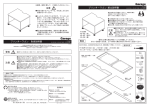Transcript
❹Webブラウザを使ってNASに接続する NAS初心者でも 自宅に導入できるのか? さっそく試してみた レポート◎編集部 今回ビデオSALONストアで販売するのは 製品であっても、販売ではHDD http://start.qnap.com/en/index.php ❷Webサイトにある取説をチェックする アクセス→ ❻管理もすべて同じブラウザで可能 コントロールパネル〜システム設定から、RAID設 定、ネットワーク設定を行うことができる。 *Windows環境でもほぼ同様の手順で使用することができる。 内容物は本体とACアダプター、LANケー ブルと紙1枚。この紙にウェブアクセス先が。 HDDは動作確認した2TBのHDDが最初 から組み込まれ、RAID 1の設定までされて 出荷される (ビデオSALONストアから購入し た製品に限定される) 。 まずは、LANケーブルで自宅のルーター に接続し (我が家の場合はAirMac)、本体の 電源を入れる。 ❶Webサイトにあるセットアップ解説を読む アクセス→ QNAPのTS-220という2ベイタイプのNAS。 キ ュ ー ナ ッ プ 号でご紹介したQNAP 自分で行わなければならない。そ が別売になっており、たとえ動作 こに不安を覚えている人もいるこ 前 の略で、家庭内のネット Storage ワークを通じてアクセスできる とだろう。 確認がとれたものと同時購入した ハードディスクストレージのこと。 と い う メ ー カ ー の N A S。 PCに詳しい人であれば、すでに そこで今回、ビデオサロン通販 では、すでにメーカーのほうでH NASとは 家庭内や事務所内でネットワーク としても、組み込みや設定などは を構築し、NASを導入している DDを組み込み、データ保護優先 Network Attached のではないだろうか? 設定を終え、ネットワーク接続さ のRAID1(ミラーリング)の しかし、最近ではIT系の知識 がビデオユーザーに求められると えできれば、すぐにファイルを保 ※RAID1に設定してあるため実使用容量は2TBになる。 は言え、特にネットワーク系の設 販売価格(税・送料込み) ¥69,800 存(アップロード)できる状態の HDD合計容量 4TB(2TB×2)※ 定は難しく、できれば避けて通り の Q N A P の 製 品 に 限 ら ず、 NASはどんな使い方に向い 商品 TS-220/4TB セットとして販売することにした。 こ ているのか。まずNASに素材を置 いて、直接その素材を編集する用途 にはベストとは言えない。信頼性を 重視してRAID1にしていること もあるが、速度を重視するなら別の 選択肢だ。やはり複数のPCがあり、 複数人でファイルを共有するという NAS本来の使い方。たとえば家族 で動画や写真を共有したり、事務所 で仕事の素材を共有するといった ケースだろう。 またいくら簡単になったとはいえ、 PC初心者は設定で暗礁に乗り上げ たときに解決策が見い出せない。あ る程度の知識は必要である。 NASはどんな使い方をする人に 向いているか? 「Photo station」 では写真とビデオを 管理できる。 「File station」 でコピーした 写真と動画ファイルは、自動的に認識さ れ登録されており、こちらでもサムネイル を確認できた。家族に見られたくないフ ァイルは 「プライベートコレクション」 に入 れればよい。 HDDは2TB(2TB×2台で 動画ファイルをいくつかアップ。一つを選んで右 クリックから 「開く」を選ぶと、Webブラウザ上で 再生した(右上)。もちろんPC内のHDDにあるフ ァイルを再生するほど快適ではないが、YouTube 用にH.264に圧縮されたHDファイルは問題なく 再生できた。 たいと思っている人も多いはず。 「File Station」 を開き、Multimediaの中 にフォルダを作り、動画をいくつかコピー (ア ップロード) した。 「Photo station」 でもドラ ッグ&ドロップでコピーできるが、2GB以上 の大きいファイルはコピーできなかった。 構成されるが、容量は1台分)と ❺Webブラウザを使ってNASに動画ファイルなどを保存 充分な容量を用意。では、実際に ールしたQFinderアプリを立 ち上げると上の画面になるの で、表示されたNASを選び、 接続。IDとパスワードを入れ ると、右の画面が開く。 接続するとすでにできているフォルダが現れ るので、データを保存して使い始めることが できる。 NASの便利さはわかっていて も最初にそのシステムを構築する 手順としては、まずインスト 取説に従い、NASサーバーに接続する。 ところが難しく、つまづいてしま をすることもできる。 ネットワーク接続して使い始める iOS風のインターフェイスが 現れる。そこでファイルの管理 ことができるのか試してみよう。 用すると、よりわかりやすい うのではないかという心配がある。 QNAPが提供するQTS オペレーションシステムを利 ビデオSALONストア販売商品 117 QNAPオールインワンNASサーバー導入の一歩 また業界では定評のあるQNAP (2TB HDD×2組み込み・設定済み) の購入については巻末のハガキもご利用ください。 ◉QNAPのTS 2-20 ❸NASネットワーク共有に接続 まずは同梱の紙に書かれているQNAPのサイトにアク セス。セットアップの手順を読む。最初は英語になって いるので、一番下までスクロールして言語設定で日本語 を選ぶ。ドライブベイは 「2ベイ」、機種は 「TS-220」 を選 択。HDDはすでに組み込まれているので、次のステップ 「ファームウェアのインストール」へ。"ローカルインスト ール"を選択し、QNAPユーティリティの"QFinder"をダ ウンロードしてインストールする。 http://docs.qnap.com/nas/jp/ 同じくウェブサイトにあ る取扱説明書を読む。こ れも上のアドレスにアク セスし、ウェブブラウザ上 で確認する。すべて日本 語になっている。後半の ほうは初心者に難しい専 門用語が多いが、 「始めま しょう」の中の「NASネッ トワーク共 有に接 続 」と 「Webブラウザを使って NASに接続」 を読む。 116